Paprastas ir greitas „Android“ šakninio programavimo vadovas

Įvedę root teises į „Android“ telefoną, gausite visišką prieigą prie sistemos ir galėsite paleisti daugybę programų, kurioms reikalinga root teisė.
Numatytoji „Samsung Galaxy S23“ serijos fotoaparatų programa suteikia daug būdų, kaip pritaikyti fotoaparatus pagal savo skonį. Tai galiojo gana ilgą laiką, tačiau netrukus po „Galaxy S22“ pristatymo „Samsung“ pristatė būdą, kaip dar labiau valdyti „Camera“ programą. Šiandien apžvelgsime, kaip naudoti „Camera Assistant“ „Galaxy S23“, kad išnaudotumėte visas naujojo telefono kameros galimybes.
Kas yra fotoaparato asistentas
„Camera Assistant“ yra „Good Lock“ modulis, leidžiantis tinkinti fotoaparato nustatymus ir pridėti naujų funkcijų prie „Samsung Galaxy“ telefono. Pirmą kartą jis buvo išleistas 2022 m. spalio mėn., skirtas Galaxy S22 serijai, tačiau dabar jis suderinamas su daugeliu kitų Galaxy įrenginių.
Programoje yra įvairių funkcijų, įskaitant galimybę perjungti automatinį HDR, automatinį objektyvo perjungimą ir koreguoti kitus žemo lygio fotoaparato nustatymus. Taip pat galite sukurti pasirinktinius fotoaparato profilius su pageidaujamais nustatymais.
Kaip naudoti „Camera Assistant“ „Galaxy S23“.
Nepaisant to, kad „Samsung“ turi tendenciją įdiegti daugybę funkcijų savo telefonuose, yra keletas papildomų funkcijų, kurių nėra. Taip yra, kai kalbama apie tuos, kurie nori naudoti „Camera Assistant“ „Galaxy S23“. Štai kaip galite pradėti ir ką galite padaryti naudodami „Camera Assistant“.
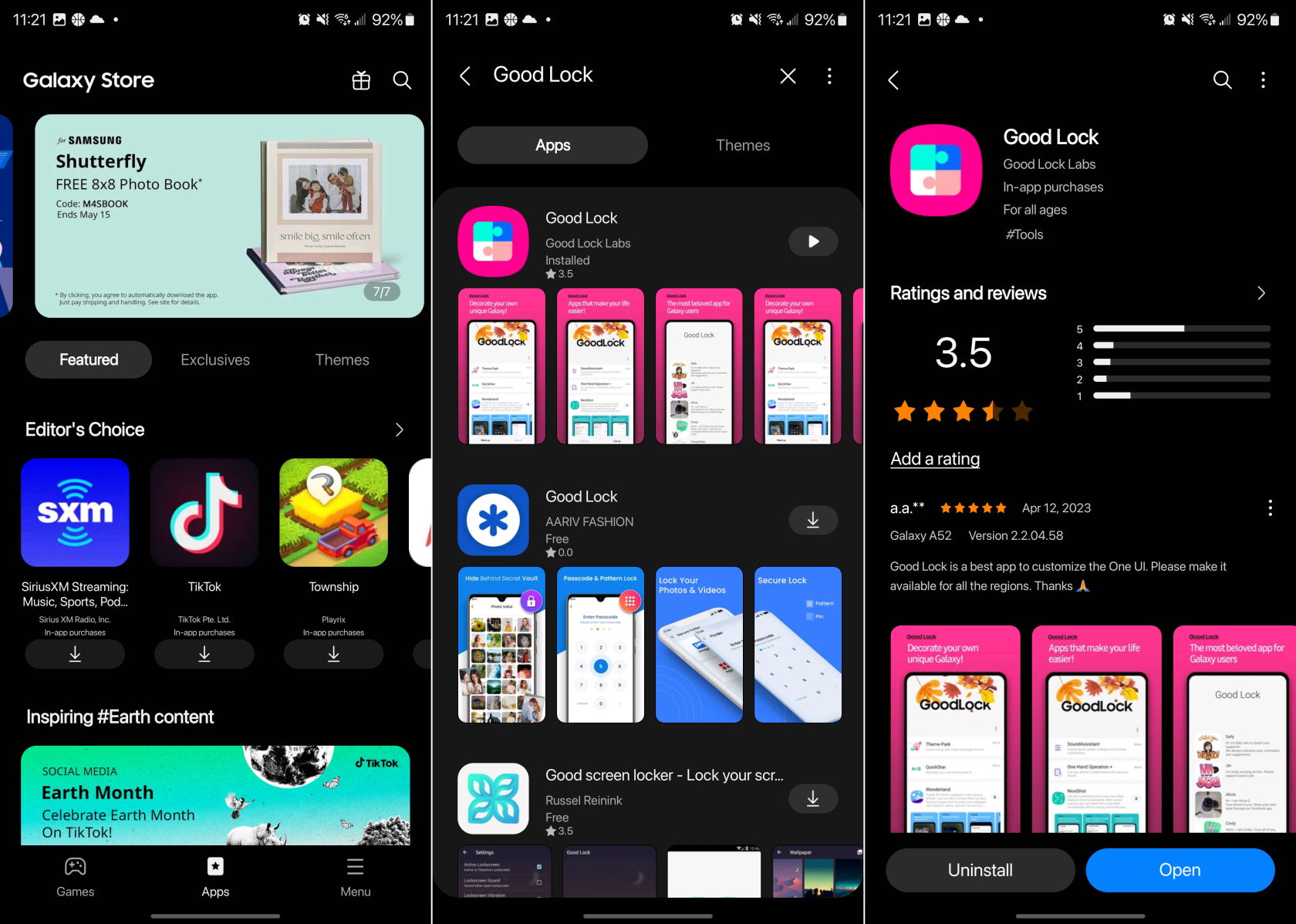
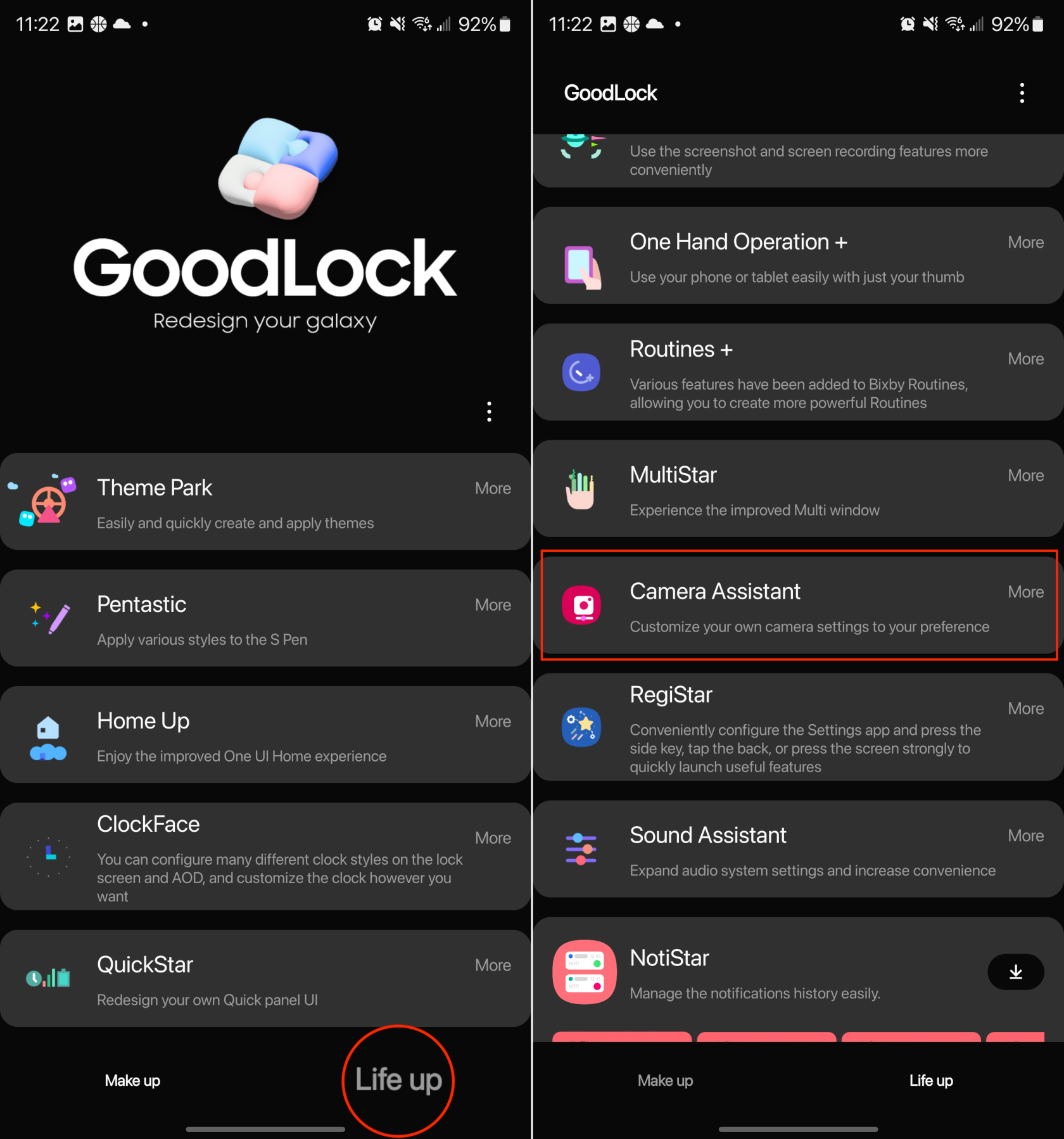
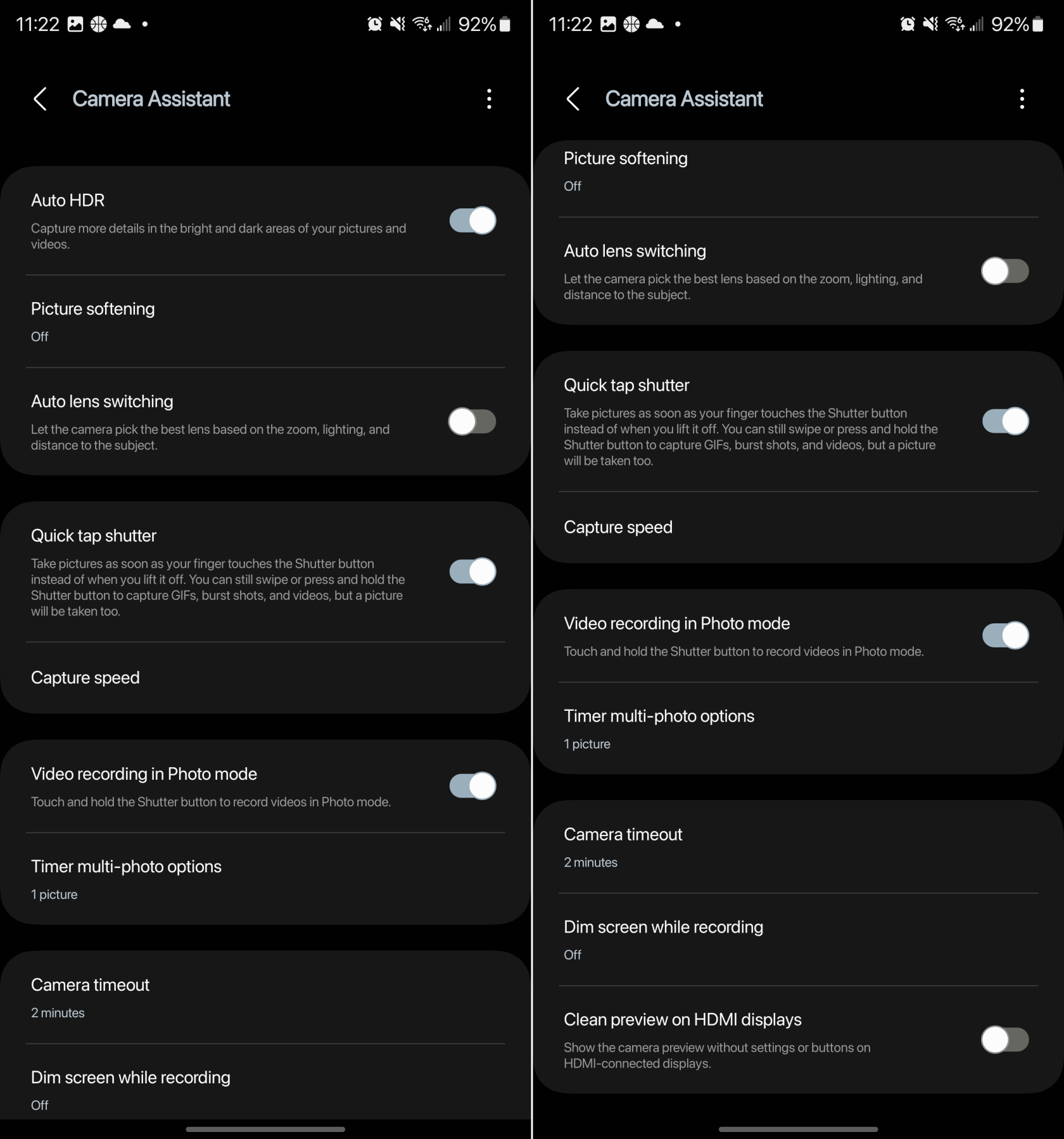
„Galaxy S23“ įdiegę „Camera Assistant“ gausite prieigą prie daugybės funkcijų, kurių anksčiau nebuvo. Štai visas sąrašas įvairių nustatymų ir parinkčių, kurias galite tinkinti fotoaparato programai:
Automatinis HDR: užfiksuokite daugiau detalių šviesiose ir tamsiose nuotraukų ir vaizdo įrašų srityse.
Vaizdo švelninimas: Išjungtas, Vidutinis, Aukštas. Nuotraukos režimo nuotraukose išlyginkite aštrius kraštus ir tekstūras.
Automatinis objektyvo perjungimas: leiskite fotoaparatui pasirinkti geriausią objektyvą pagal priartinimą, apšvietimą ir atstumą iki objekto.
Greitas užrakto paspaudimas: fotografuokite, kai tik pirštas paliečia užrakto mygtuką, o ne tada, kai jį nukeliate. Vis tiek galite perbraukti arba paspausti ir palaikyti užrakto mygtuką, kad užfiksuotumėte GIF, serijos kadrus ir vaizdo įrašus, bet taip pat bus padaryta nuotrauka.
Užfiksuokite greitį
Įprastos raiškos: pirmenybę teikite kokybei, kad gautumėte geriausias nuotraukas. Suteikite pirmenybę greičiui, kad kuo greičiau užfiksuotumėte nuotraukas. Subalansuokite greitį ir kokybę, kad galėtumėte greičiau užfiksuoti neprarandant kokybės.
Didelė raiška: pasirinkite Greitesnis fotografavimas, kad fotografuotumėte kuo greičiau. Pasirinkite Spartesnis tolesnis apdorojimas, kad nereikėtų laukti, kai atidarysite galeriją ir peržiūrėsite nuotrauką.
Vaizdo įrašymas nuotraukos režimu: norėdami įrašyti vaizdo įrašus nuotraukos režimu, palieskite ir palaikykite užrakto mygtuką.
Laikmačio kelių nuotraukų parinktys:
Nuotraukos: 1 nuotrauka, 3 nuotraukos, 5 nuotraukos, 7 nuotraukos
Intervalas tarp nuotraukų: 1 sekundė, 1,5 sekundės, 2 sekundės, 2,5 sekundės, 3 sekundės
Kameros laikas: 1 minutė, 2 minutės, 5 minutės, 10 minučių
Ekrano pritemdymas įrašant: išjungtas, po 1 minutės be įvesties, po 2 minučių be įvesties, po 5 minučių be įvesties, po 10 minučių neįvedus
Švari peržiūra HDMI ekranuose: rodykite fotoaparato peržiūrą be nustatymų ar mygtukų HDMI prijungtuose ekranuose.
Nėra jokių „tikrų“ nustatymų, kuriuos būtų galima rekomenduoti, nes kiekvieno naudojimo atvejai yra šiek tiek skirtingi. Kalbant apie faktinį „Camera Assistant“ naudojimą, rekomenduojame atsisiųsti ir įdiegti programą, tada pasižvalgyti po nustatymus. Puiku, kad galėsite grįžti ir atlikti bet kokius pakeitimus, atsižvelgdami į tai, kas tinka jūsų poreikiams.
Įvedę root teises į „Android“ telefoną, gausite visišką prieigą prie sistemos ir galėsite paleisti daugybę programų, kurioms reikalinga root teisė.
„Android“ telefono mygtukai skirti ne tik garsumui reguliuoti ar ekranui pažadinti. Atlikus kelis paprastus pakeitimus, jie gali tapti sparčiaisiais klavišais, skirtais greitai nufotografuoti, praleisti dainas, paleisti programas ar net įjungti avarines funkcijas.
Jei palikote nešiojamąjį kompiuterį darbe ir turite skubiai išsiųsti ataskaitą viršininkui, ką daryti? Naudokite išmanųjį telefoną. Dar sudėtingiau – paverskite telefoną kompiuteriu, kad galėtumėte lengviau atlikti kelias užduotis vienu metu.
„Android 16“ turi užrakinimo ekrano valdiklius, kad galėtumėte keisti užrakinimo ekraną pagal savo skonį, todėl užrakinimo ekranas yra daug naudingesnis.
„Android“ vaizdo vaizde režimas padės sumažinti vaizdo įrašą ir žiūrėti jį vaizdo vaizde režimu, žiūrint vaizdo įrašą kitoje sąsajoje, kad galėtumėte atlikti kitus veiksmus.
Vaizdo įrašų redagavimas „Android“ sistemoje taps lengvas dėka geriausių vaizdo įrašų redagavimo programų ir programinės įrangos, kurią išvardijome šiame straipsnyje. Įsitikinkite, kad turėsite gražių, magiškų ir stilingų nuotraukų, kuriomis galėsite dalytis su draugais „Facebook“ ar „Instagram“.
„Android Debug Bridge“ (ADB) yra galinga ir universali priemonė, leidžianti atlikti daugybę veiksmų, pavyzdžiui, rasti žurnalus, įdiegti ir pašalinti programas, perkelti failus, gauti šaknines ir „flash“ ROM kopijas, kurti įrenginių atsargines kopijas.
Su automatiškai spustelėjamomis programėlėmis. Jums nereikės daug ką daryti žaidžiant žaidimus, naudojantis programėlėmis ar atliekant įrenginyje esančias užduotis.
Nors stebuklingo sprendimo nėra, nedideli įrenginio įkrovimo, naudojimo ir laikymo būdo pakeitimai gali turėti didelės įtakos akumuliatoriaus nusidėvėjimo sulėtinimui.
Šiuo metu daugelio žmonių mėgstamas telefonas yra „OnePlus 13“, nes be puikios aparatinės įrangos, jis taip pat turi jau dešimtmečius egzistuojančią funkciją: infraraudonųjų spindulių jutiklį („IR Blaster“).







